django修身大法之入门仪式
1.Django简介
Django是一个重量性web框架,采用了MVC的框架模式,也有很多人把它称为MVT(MTV)模式。

django版本

django各个版本对python的要求
| Django Version | python version |
|---|---|
| 1.11 | 2.7 3.4 3.5 3.6 |
| 2.0 | 3.4 3.5 3.6 3.7 |
| 2.1 2.2 | 3.5 3.6 3.7 |
2.Django安装
2.1 安装
可以先建立一个虚拟环境,然后在安装django,看自己的需求
pip install django==版本号 -i https://pypi.douban.com/simple # -i表示选择镜像源,这里选择豆瓣的
安装完毕后,测试下是否安装成功
首先运行python,进入交互环境
>> import django
>> django.get_version()
3.第一个Django项用
先切换到指定用录,然后用以下指令创建一个项用
3.1 创建项用
cd 用录
django-admin startproject 项用名 # 该语句用于创建django项用
3.2 项用的用录结构
├── hello #项目目录
│ ├── __init__.py #包标志
│ ├── settings.py #项目配置文件
│ ├── urls.py #路由映射表
│ └── wsgi.py #wsgi接⼝
└── manage.py #项目管理命令
manage.py:是Django用于管理本项目的命令行工具,之后进行站点运行,数据库
自动生成等都是通过本文件完成。
项用配置文件
# 项目根目录 manage.py所在目录
BASE_DIR =
os.path.dirname(os.path.dirname(os.path.abspath(__file__)))
# 调试模式
DEBUG = True
#允许访问的主机
ALLOWED_HOSTS = ['*']
# 安装的应用,自己定义应用也应该添加到这⾥
INSTALLED_APPS = [
'django.contrib.admin',
'django.contrib.auth',
'django.contrib.contenttypes',
'django.contrib.sessions',
'django.contrib.messages',
'django.contrib.staticfiles',
]
#模板配置
TEMPLATES = [
{
'BACKEND': 'django.template.backends.django.DjangoTemplates',
'DIRS': [], #模板路径
'APP_DIRS': True,
'OPTIONS': {
'context_processors': [
'django.template.context_processors.debug',
'django.template.context_processors.request',
'django.contrib.auth.context_processors.auth',
'django.contrib.messages.context_processors.messages',
],
},
},
]
# 数据库配置
# https://docs.djangoproject.com/en/1.11/ref/settings/#databases
DATABASES = {
'default': {
'ENGINE': 'django.db.backends.sqlite3',
'NAME': os.path.join(BASE_DIR, 'db.sqlite3'),
}
}
# 国际化
# https://docs.djangoproject.com/en/1.11/topics/i18n/
LANGUAGE_CODE = 'zh-hans' #语⾔编码
TIME_ZONE = 'Asia/Shanghai' #时区
3.3 测试服务器启动
在命令行下键入:
#命令:python manage.py runserver [ip:port]
python manage.py runserver
python manage.py runserver 0.0.0.0:9000
测试服务器默认端⼝是8000,仅限于本地连接。打开浏览器输入:
可以看到自己的网站。
http://localhost:8000 #或者
http://127.0.0.1:8000
可以看到自己的网站。
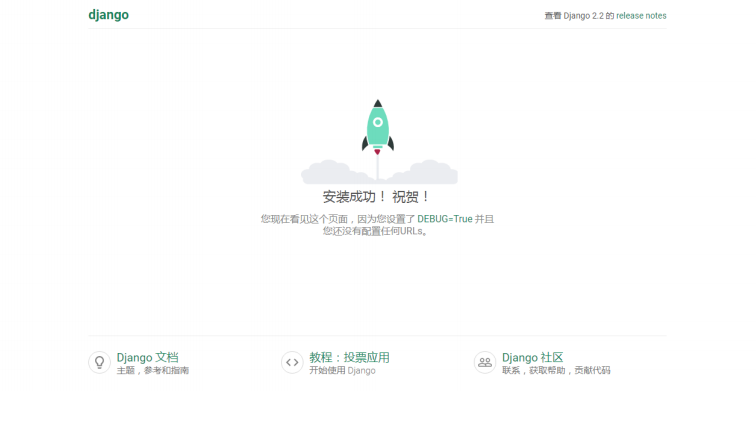
如果要让远程客户端连接需要修改配置文件,其中0.0.0.0:9000是可选的,0.0.0.0
说明任何ip都可以访问。
3.4 创建应用
⼀个django项目中可以包含多个应用,可以使用以下命令建立应用:
#命令: python manager.py startapp 应用名称
实例: python manager.py startapp app
创建应用后,项目的结构如下:
├── App
│ ├── admin.py 站点管理
│ ├── apps.py 应用程序自身信息
│ ├── __init__.py
│ ├── migrations 数据迁移
│ │ └── __init__.py
│ ├── models.py 模型
│ ├── tests.py
│ └── views.py 视图响应函数
├── db.sqlite3 sqlite数据库
├── hellodjango 项目
│ ├── doc.py
│ ├── __init__.py
│ ├── __pycache__
│ │ ├── __init__.cpython-36.pyc
│ │ ├── settings.cpython-36.pyc
│ │ ├── urls.cpython-36.pyc
│ │ └── wsgi.cpython-36.pyc
│ ├── settings.py 系统配置
│ ├── urls.py 路由映射表
│ └── wsgi.py wsgi协议
└── manage.py 项目管理命令
修改项用的配置文件settings.py
INSTALLED_APPS = [
'django.contrib.admin',
'django.contrib.auth',
'django.contrib.contenttypes',
'django.contrib.sessions',
'django.contrib.messages',
'django.contrib.staticfiles',
'App', # 安装自己的应用,这里要注意导入路径,在后期会讲
]
到此为止,我们已经搭建好项目的基本框架,但项目还没有实质性内容,下面将从
视图函数开始给项目添加功能。
4. 简单视图函数
在django中view代表视图函数,接收用户的请求,进行处理然后返回html源代码
给客户端。在框架中,我们可以在应用(app)的views.py中写自己的视图函数,
进行相应的处理。
视图函数只是⼀个普通的python函数,它的第⼀个参数必须是⼀个请求(request)对象,这是框架传入的,我们可以通过请求对象获取提交参数等内
容。它的返回值必须是⼀个web响应对象,可以文本、html源代码、重定向、404
等内容。下面我们写⼀个简单视图函数,返回“Hello Django"
from django.http import HttpResponse
def index(request):
return HttpResponse("Hello Django")
其中HttpResponse函数需要引入模块django.http,我们可以直接写
HttpResponse,然后通过快捷键alt+enter,在下拉框中选择要导入的模块。
- alt+enter 代码飘红、飘黄、查看定义、引入包都可以使用。
5. 基本路由
添加完视图函数后,还无法在浏览器中查看,必须添加路由。所谓路由就是将用户
请求转换为访问对应的视图函数。项目路由在hello下urls.py中
"""
from django.conf.urls import path
from django.contrib import admin
from App import views
urlpatterns = [
path('admin/', admin.site.urls),
path('', views.index)
]
路由由两部分组成,第⼀部是⼀个匹配字符串(和flask规则相同),匹配用户的请
求路径,第⼆部分是视图函数
path('', views.index)
views.index 视图函数
匹配字符串匹配用户在地址栏中键入的url,当用户在地址栏中键入http://localhos
t:9000时会显示Hello World.
6. 简单模板
在上面我们已经能够展示简单的web页面,但要显示⼀个html页面,需要使用模
板,在app下建立templates目录,在templates目录下建立⼀个index.html文件
重点:如果不是访问app下的templates模板的话,则需要在配置文件里设置模板文件夹所在的位置,如果是用pycharm创建的话,会默认添加,手动创建则需要注意该操作
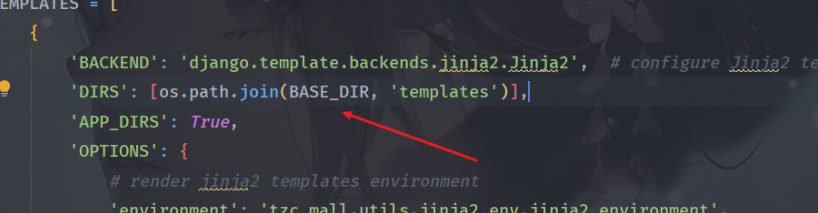
<!DOCTYPE html>
<html lang="en">
<head>
<meta charset="UTF-8">
<title>搜狐</title>
</head>
<body>
当你的才华还撑不起你的ᰀ⼼的时候,你就应该静下⼼来学习;<br>
当你的能⼒还驾驭不了你的目标时,就应该沉下⼼来,历练;
</body>
</html>
然后修改views中视图函数index
from django.shortcuts import render
def index(request):
return render(request,'index.html')
重新访问网站
也可以在html中使用变口和流程控制结构,生成复杂的html
<!DOCTYPE html>
<html lang="en">
<head>
<meta charset="UTF-8">
<!-- 模板中添加变量 -->
<title>{{ title }}</title>
</head>
<body>
当你的才华还撑不起你的ᰀ⼼的时候,你就应该静下⼼来学习;<br>
当你的能⼒还驾驭不了你的目标时,就应该沉下⼼来,历练;
</body>
</html>
然后修改视图函数:
from django.shortcuts import render
def index(request):
return render(request,'index.html',context={'title':'草榴'}) # 这里的context是上下文,用于给模板传入数据
重新访问首页
7. 简单模型
django自带了⼀个sqlite数据库,可以用于测试,生产环境⼀般不用。在配置文件
中已经设置好默认的sqlite数据库。
DATABASES = {
'default': {
'ENGINE': 'django.db.backends.sqlite3', #数据库引擎
'NAME': os.path.join(BASE_DIR, 'db.sqlite3'), #数据库文件路径
}
}
然后到app中models.py中创建⼀个User类:
class User(models.Model):
uname = models.CharField(max_length=20)
password = models.CharField(max_length=32)
到命令行下,输入:
python manage.py makemigrations #生成数据库迁移文件
python manage.py migrate #生成数据库表
然后到pycharm左边栏database中查看:

生成的表名默认是app应用名加下划线加类名的小写,如果想更改,可以在模型类中定义class Meta,声明db_table,
双击app_user添加数据:
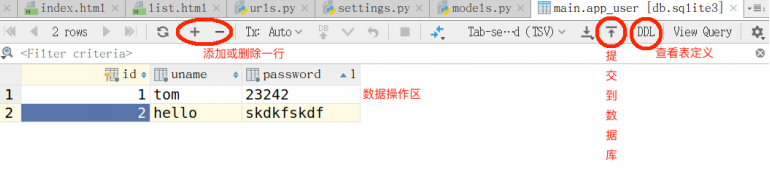
到此为止,我们已经给app_user表添加了数据。然后给app添加⼀个模板:
list.html
<!DOCTYPE html>
<html lang="en">
<head>
<meta charset="UTF-8">
<title>用户列表</title>
</head>
<body>
<table width="80%" align="center" border="1" cellspacing="0">
<caption>用户列表</caption>
{% for user in users %} //模板语法,这里先这样写,跟python的循环很像,后面会详细讲
<tr>
<td>{{ user.uname }}</td>
<td>{{ user.password }}</td>
</tr>
{% endfor %}
</table>
</body>
</html>
继续给app添加⼀个视图操作函数:
from app.models import User
def userlist(req):
#获取app_user表中所有数据
persons = User.objects.all() # orm语法,获取所有的user数据
return render(req,"list.html", context={'users':persons})
在项目的路由表中添加路由:
urlpatterns = [
url(r'^admin/', admin.site.urls),
url(r'^$',views.index),
url(r'^list/$',views.userlist),
]
到浏览器中访问:http://localhost:9000/list/
好了,今天先简单的介绍下django大概的样子,后面会详细的讲解
溜了,peace



